Bagaimana untuk Alih Keluar Senyap daripada Audio atau Video?

Berdiam diri boleh menjadi emas, tetapi dalam dunia pengeluaran audio dan video, jeda yang berlebihan atau udara mati boleh menjadi lebih daripada gangguan yang tidak diingini daripada jeda sinematik untuk memberi kesan. Sama ada anda seorang pencipta kandungan, podcaster atau pembuat filem, keperluan untuk mengalih keluar senyap daripada rakaman audio atau video anda mungkin timbul untuk mengekalkan pengalaman yang dinamik dan menarik untuk khalayak anda. Dalam panduan komprehensif ini, kami akan meneroka pelbagai kaedah dan alatan untuk menghapuskan senyap dengan berkesan, memastikan kandungan anda kekal meriah dan menawan hati.
1. Memahami Kesan Kesunyian
Sebelum mendalami teknik untuk mengalih keluar senyap, adalah penting untuk mengenali peranan senyap dalam kandungan audio dan video. Walaupun jeda dan detik senyap boleh menjadi kuat untuk memberi penekanan atau kesan dramatik, tempoh senyap yang berpanjangan boleh menyebabkan pengasingan dan kebosanan. Dalam temu bual, podcast atau persembahan video, mengalih keluar senyap yang tidak perlu boleh meningkatkan aliran, mengekalkan minat penonton dan menyampaikan produk akhir yang lebih digilap.
2. Manual Mengalih Keluar Senyap daripada Audio atau Video
Salah satu kaedah paling mudah untuk mengalih keluar senyap ialah pengeditan manual. Ini melibatkan mendengar audio atau menonton video dan mengenal pasti bahagian senyap yang perlu dipangkas. Kebanyakan stesen kerja audio digital (DAW) dan perisian penyuntingan video memberikan gambaran visual bentuk gelombang audio, menjadikannya lebih mudah untuk mengesan kawasan senyap.
Untuk mengedit senyap secara manual, ikuti langkah berikut:
- Buka fail audio atau video anda dalam perisian penyuntingan yang sesuai.
- Kenal pasti bahagian senyap dengan memerhati bentuk gelombang atau mendengar dengan teliti.
- Potong atau padam bahagian senyap, memastikan peralihan yang lancar antara segmen audio.
- Semak kandungan yang diedit untuk memastikan ia mengekalkan aliran semula jadi.
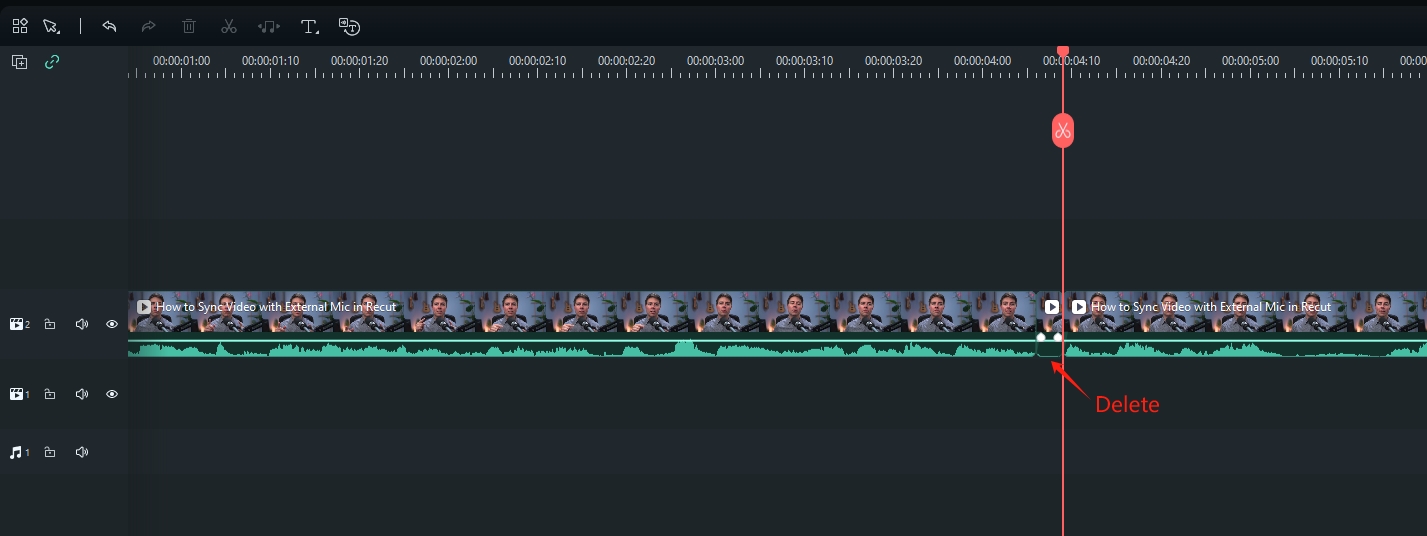
Walaupun pengeditan manual memberi anda kawalan yang tepat, ia boleh memakan masa, terutamanya untuk rakaman yang lebih lama. Oleh itu, adalah penting untuk mencapai keseimbangan antara penyuntingan yang teliti dan kecekapan.
3. Alih Keluar Senyap Menggunakan Alat Penyingkiran Senyap Khusus
3.1 Keberanian
Keberanian ialah perisian penyuntingan audio sumber terbuka percuma yang telah mendapat populariti yang meluas untuk ciri yang mantap dan antara muka mesra pengguna. Walaupun tidak dilabel secara khusus sebagai "penghilang senyap," Audacity menyediakan pelbagai alat yang menjadikannya berkesan untuk mengedit audio, termasuk mengalih keluar bahagian senyap.
Berikut ialah langkah untuk mengalih keluar senyap dalam Audacity dalam format ringkas:
- Muat turun, pasang dan lancarkan Audacity pada komputer anda, kemudian buka fail audio anda dalam Audacity.
- Memahami bentuk gelombang audio; kesunyian sering diwakili oleh garis rata.
- Gunakan alat pemilihan untuk menyerlahkan bahagian senyap yang ingin anda alih keluar.
- Navigasi ke menu "Kesan" di bahagian atas tetingkap Audacity.
- Daripada menu "Kesan", pilih "Truncate Silence." Sesuaikan tetapan seperti ambang dan tempoh dalam kotak dialog Truncate Silence.
- Klik "Pratonton" untuk mendengar dan melaraskan tetapan; kemudian klik "OK" untuk menggunakan kesannya. Dengar keseluruhan fail, buat asal atau laraskan jika perlu, kemudian simpan audio anda yang telah diedit.
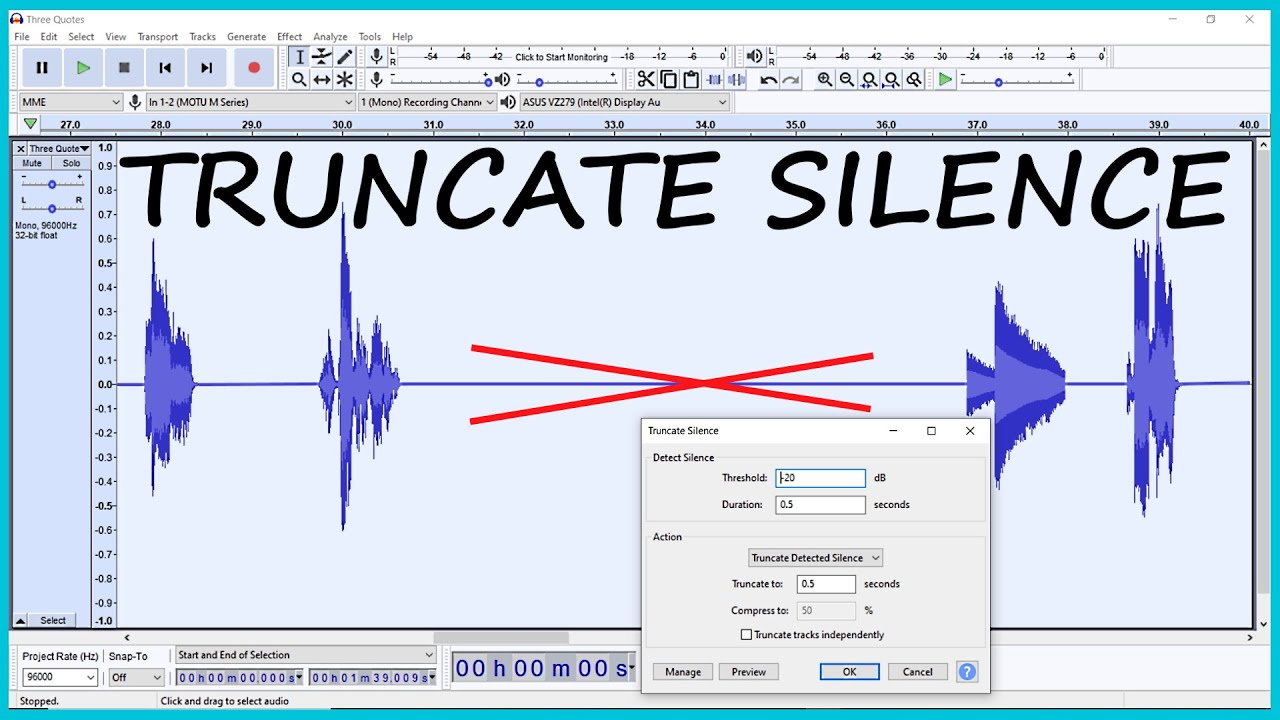
3.2 Adobe Audition
Adobe Audition
ialah perisian penyuntingan audio profesional yang digunakan secara meluas dalam industri muzik dan filem. Ia menyediakan ciri lanjutan untuk penyuntingan audio, termasuk alat untuk mengalih keluar senyap dan meningkatkan kualiti audio. Walaupun Adobe Audition ialah perisian berbayar, ia menawarkan set ciri yang komprehensif untuk profesional dan peminat sama.
Berikut ialah langkah untuk mengalih keluar senyap dalam Adobe Audition dalam format ringkas:
- Lancarkan Adobe Audition dan buka fail audio anda.
- Gunakan alat pemilihan untuk menyerlahkan kawasan senyap dalam bentuk gelombang
- Pergi ke panel "Kesan", pilih "Amplitud dan Mampatan", dan pilih "Pemprosesan Dinamik."
- Laraskan tetapan ambang, nisbah, serangan dan pelepasan dalam kotak dialog Pemprosesan Dinamik.
- Klik "Pratonton" untuk mendengar; laraskan tetapan untuk hasil yang diingini.
- Klik "OK" untuk menggunakan kesan Pemprosesan Dinamik.
- Dengarkan keseluruhan fail untuk memastikan penyingkiran lancar; simpan audio anda yang telah diedit.
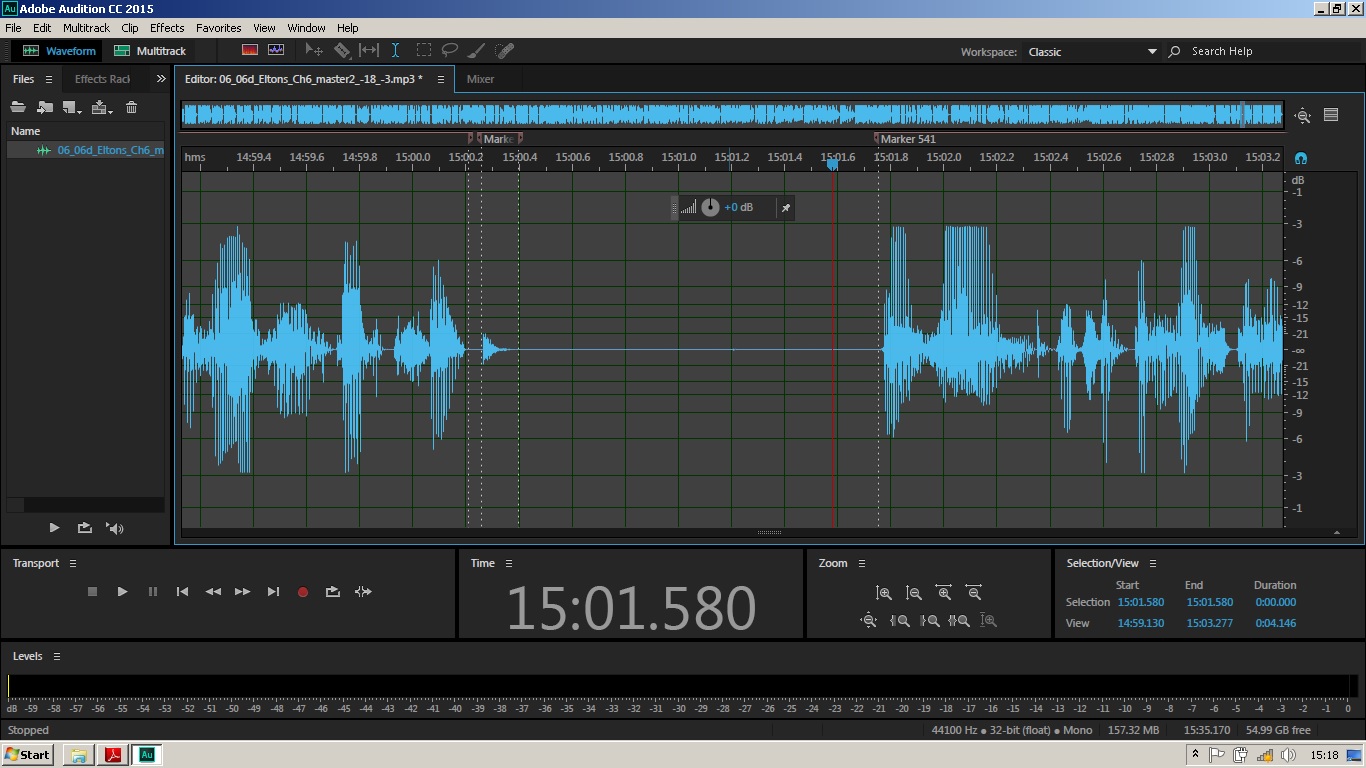
3.3 Penyepuhlindapan
dibakar berdiri sebagai editor video automatik dan pemotong senyap yang direka untuk sistem pengendalian Mac dan Windows. Ia mengenal pasti segmen senyap dalam video anda, memperluaskan fungsinya kepada podcast juga. Pengguna mempunyai fleksibiliti untuk memperhalusi tetapan, memastikan output memenuhi piawaian kualiti audio yang mereka kehendaki.Sebelum menggunakan Recut, mari lihat ciri utama Recut:
- Automatikkan Pembuangan Senyap : Recut dengan pantas menghapuskan jeda, memberikan potongan kasar serta-merta untuk usaha penyuntingan anda. Ketepatannya meluas ke bingkai individu, dan ia mengendalikan fail daripada kamera yang paling banyak digunakan dengan lancar.
- Penyuntingan Berkelompok Merentas Berbilang Fail : Bagi mereka yang merakam dengan berbilang kamera, mikrofon luaran atau trek serentak, Recut dengan mudah merentasi mereka semua sambil mengekalkan penyegerakan yang sempurna.
- Pengeditan Mudah Kandungan Audio Sahaja : Sama ada anda merakam podcast, kuliah atau sebarang bahan eksklusif audio, Recut menyelaraskan proses penyuntingan. Ia memuatkan pelbagai format, seperti WAV, MP3, M4A dan banyak lagi.
- Penyepaduan Lancar dengan Editor Pilihan Anda : Import garis masa anda yang diedit dengan mudah menggunakan fail XML, mengelakkan keperluan untuk pengekodan semula. Recut serasi dengan perisian penyuntingan popular seperti DaVinci Resolve, Adobe Premiere, Final Cut Pro, ScreenFlow, OpenShot dan aplikasi lain yang disokong XML.
Sekarang mari kita terokai langkah mudah untuk memotong dan mengalih keluar senyap dengan Recut:
Langkah 1
:
Muat turun dan pasang Recut dari tapak web rasmi (Ia tersedia untuk Windows dan Mac).
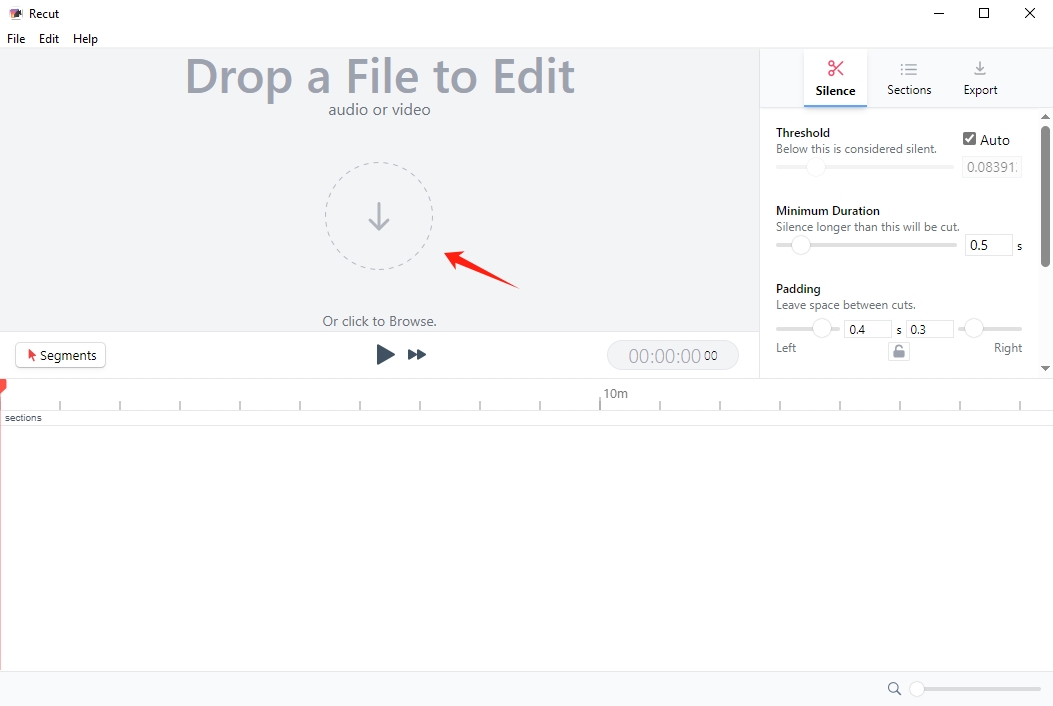
Langkah 2
: Lancarkan Recut dan import fail audio atau video yang ingin anda edit. Ubah suai tetapan dan alami pratonton segera tentang bagaimana ia akan berbunyi, menghapuskan keperluan untuk menunggu pemprosesan semula.
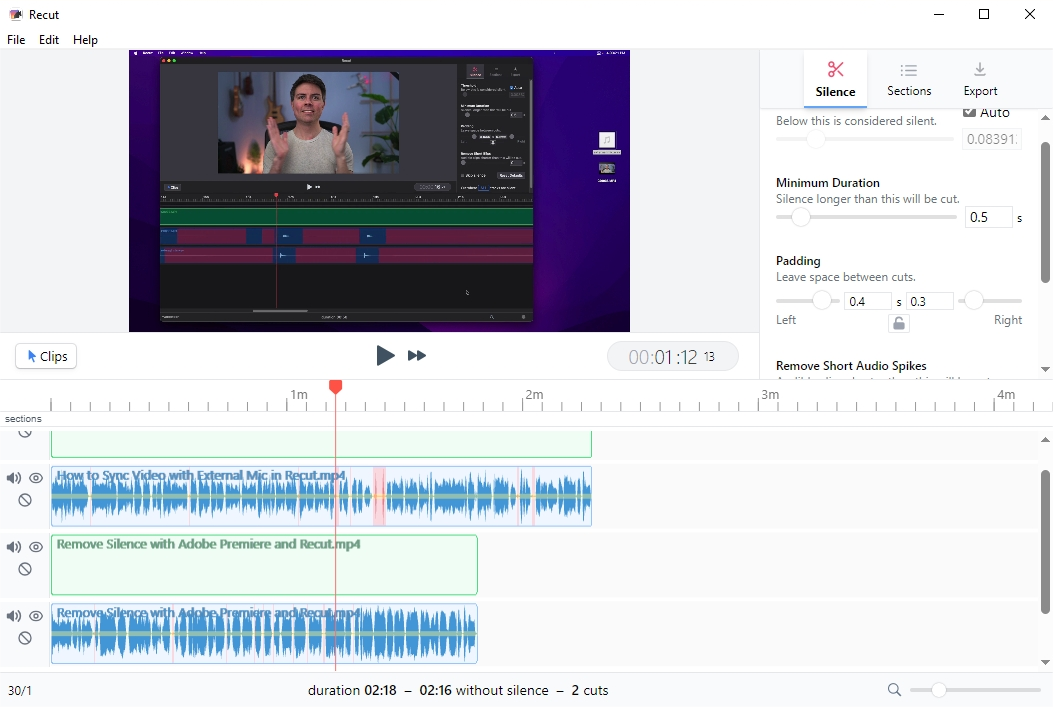
Langkah 3
: Cipta fail audio/video baharu setelah selesai, atau pindahkan garis masa dengan lancar ke editor pilihan anda tanpa kehilangan kualiti untuk meneruskan usaha penyuntingan anda.
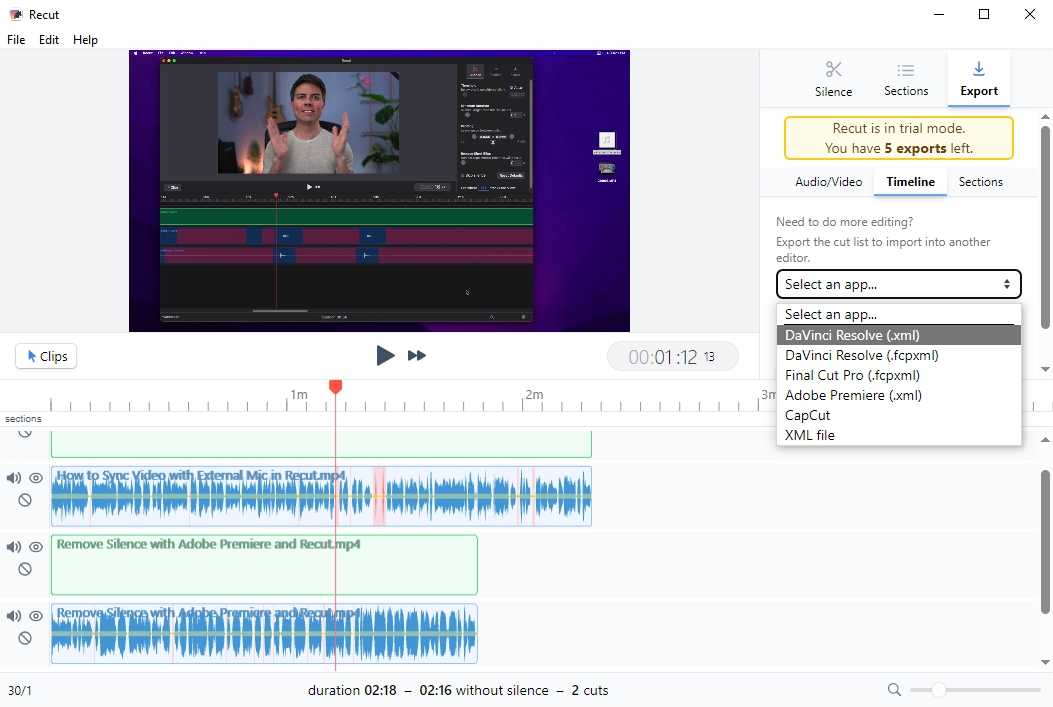
4. Kesimpulan
Mengalih keluar senyap daripada rakaman audio atau video ialah proses bernuansa yang memerlukan keseimbangan yang teliti antara mengekalkan jeda semula jadi dan mencipta pengalaman yang menarik untuk penonton. Sama ada anda memilih untuk mengedit secara manual, menggunakan ciri pengurangan hingar automatik, menggunakan pemampatan julat dinamik atau memanfaatkan alat penyingkiran senyap khusus, kuncinya adalah untuk mencapai keseimbangan yang meningkatkan kualiti keseluruhan kandungan anda.
Eksperimen dengan kaedah dan alatan yang berbeza untuk mencari pendekatan yang paling sesuai dengan keperluan dan pilihan khusus anda. Jika anda lebih suka alat yang lebih automatik yang membantu mengalih keluar senyap dengan hanya beberapa klik, kami mencadangkan anda
muat turun Recut
dan cubalah.
